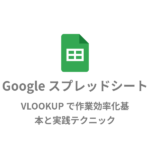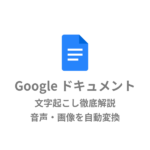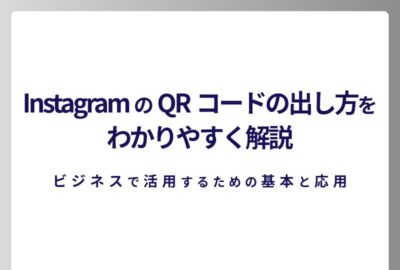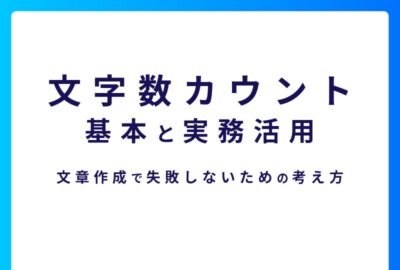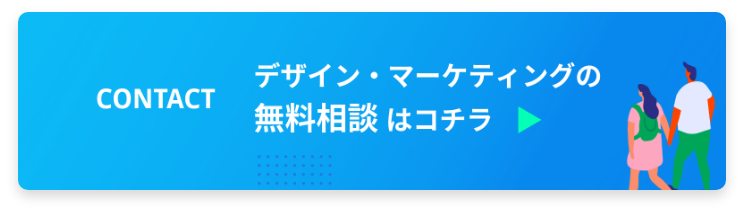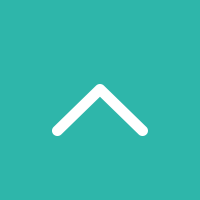Vectorizer AIで簡単画像ベクター化|最新AIの使い方を解説

AI技術の進歩により、さまざまな生成AIが誕生しました。AppleストアやGoogleストアで「AI」と打つだけで何百種類ものAIアプリがでてくるでしょう。しかし、どれが本当に使えるAIなのか分からず困ってしまいませんか。
Vectorizer AIは優秀な画像変換AIとして、その精度の高さから多くの支持を受けており、Adobe illustratorやフリーソフトと比較すると違いは歴然です。Vectorizer AIを使いながら、仕事にも役立つAIリテラシーを高めていきましょう。
目次
Vectorizer AIとは
Vectorizer AIはアメリカのCedar Lake Ventures社が提供する画像変換ツールです。一言でいうと「粗くてガタガタした画像を、滑らかな画像に変換してくれる」サービスです。
ベクター化の技術は長年研究されてきましたが、AIの登場で精度が大きく進化しました。従来のベクター化ツールと比べて、高精度で操作性が良いことで注目を集めています。
ベクター化とは
そもそもベクター化とは一体何なのでしょうか。ベクター化とは、ラスター画像(ビットマップ画像とも呼ばれます)をベクター画像に変換することです。
- ラスター画像:ピクセルと呼ばれる小さな「点(ドット)」の集まりで構成されたデジタル画像。
- ベクター画像:数学的な処理により変換された「線(パス)」の集まりで構成されたデジタル画像。
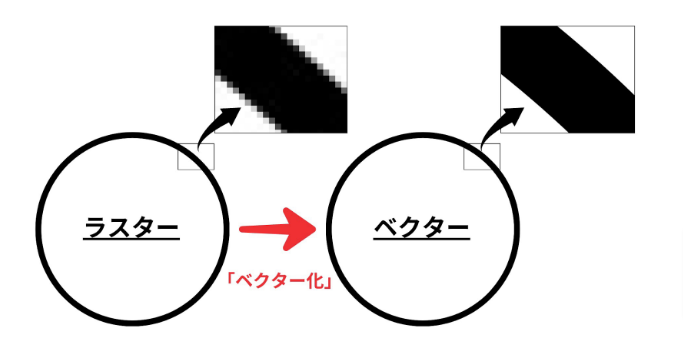
ラスター画像とベクター画像の違い
ラスター画像とベクター画像の違いを、項目ごとにまとめた表がこちらです。
|
ラスター画像 |
ベクター画像 |
|
|
構成要素 |
ピクセル(ドット) |
線(パス) |
|
ファイルサイズ |
大きい |
小さい |
|
画質 |
拡大すると劣化する |
拡大しても劣化しない |
|
ファイル形式 |
JPEG/PNG/BMPなど |
SVG/EPS/AIなど |
|
主な用途 |
写真 |
イラスト、ロゴ |
|
特徴 |
写真などキメ細かな描写が必要な画像が得意 |
イラストなど商業的に利用する画像が得意 |
なぜラスター画像をベクター画像に変換する必要があるのでしょうか。ラスター画像をベクター画像に変換するメリットは以下の通りです。
- 画像を拡大しても画質が落ちない。
- ファイルサイズを小さくできる。
- 元々粗い画像を補正できる。
ラスター画像もドットの数を増やしていけば拡大画像の画質を維持できますが、その分ファイルサイズが大きくなります。
ベクター化の目的は「画質を落とさずにファイルサイズを落とすこと」と言えるでしょう。
Vectorizer AIの変換精度
Vectorizer AIには15年以上のベクター化アルゴリズムの開発実績があり、変換精度は他のサービスと比較してもトップクラスと言えます。
他のベクター化ツールと出力結果を比較してみましょう。今回は利用者の多い「Adobe illustrater」と無料で利用可能な「Vectorizer」と比較します。こちらが今回のサンプル画像です。
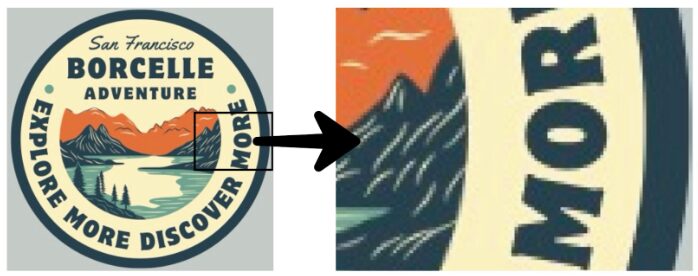
左図のオリジナル画像はキレイに見えますが、右図のように引き伸ばすとドットの粗が目立ちます。遠目では気になりませんが、拡大して印刷する場合や、パソコン上の画面で拡大表示する際は問題になるでしょう。
それぞれのソフトでベクター化した結果がこちらです。Adobe illustratorや無料ソフトのVectorizerは、ぼやけた箇所や輪郭の乱れが残っていますが、Vectorizer AIはクリーンにトレースできています。
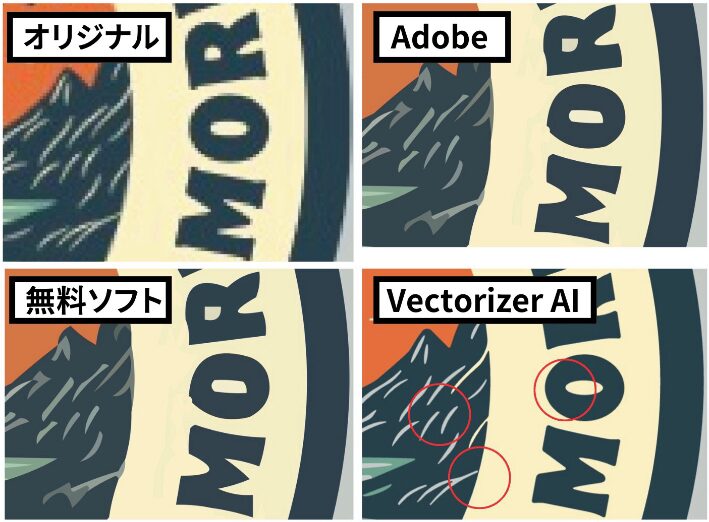
Vectorizer AIはAIを活用した曖昧な箇所の推測、深層学習モデル、幾何学図形化のアルゴリズムなど独自技術により、品質向上と高い精度を実現していると述べています。
今回の検証からもVectorizer AIの精度の高さを実感できるでしょう。
Vectorizer AIの使い方
では実際にVectorizer AIを使って画像をベクター化していく手順を解説します。Vectorizer AIで取り扱っているファイル形式は以下の通りです。(2024年8月31日時点)
- 取り込めるファイル形式:JPEG/PNG/BMP/GIF/WEBP(5種類)
- 出力できるファイル形式:SVG/EPS/PDF/DXF/PNG(5種類)
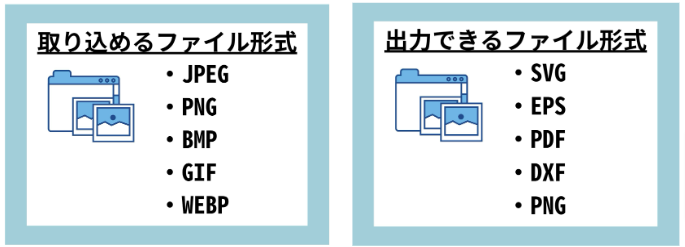
ステップ1|Vectorizer AIを開く
まずこちらからVectorizer AIのWebサイトにアクセスします。
※画面上部の言語設定から日本語に変更可
ステップ2|画像を取り込む
ベクター化したい画像を準備します。次に画面中央の「まずここに画像をドラッグ」というエリアに画像をドラッグします。
(自動的にベクター化処理が始まります)
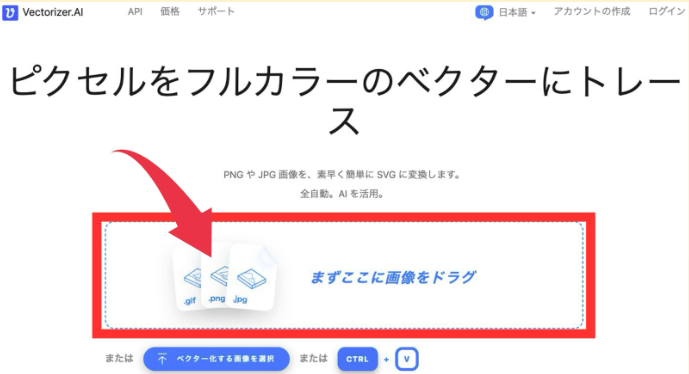
※ファイルサイズにもよりますが、数秒から10秒程度で処理が終わります。1分以上処理が終わらない場合は、もう一度画像を取り込んだ方がよいでしょう。
ステップ3|出力ファイル形式を選択する
ベクター化処理が完了したら、画面上部の「ダウンロード」をクリックし、下図の設定画面で出力ファイルの形式を選択します。
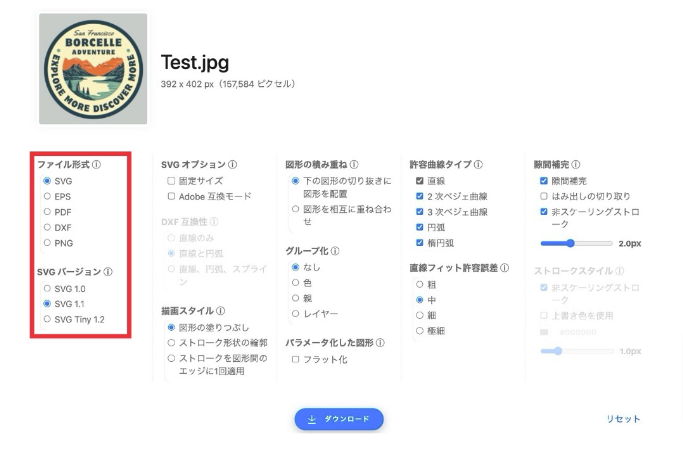
「SVG」はXMLベースの標準的なファイル形式です。他のソフトウェアとの互換性が高いため、こだわりがない方は一般的で汎用性の高い「SVG1.1」をおすすめします。
ステップ4|出力オプションを選択する
出力オプションを選択すれば、自分の好みに合わせたデータ加工が可能です。
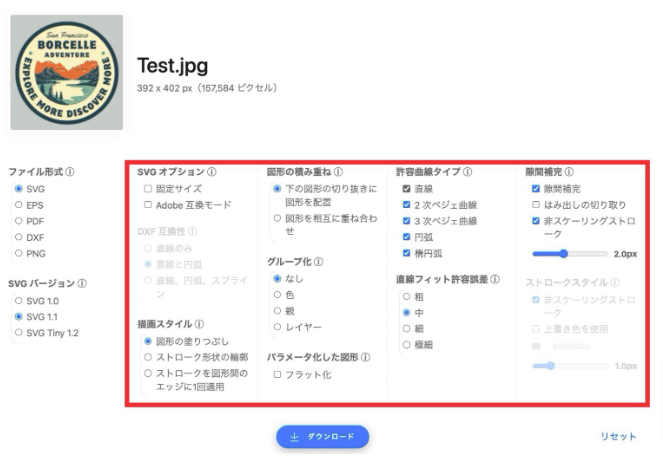
- 「SVGオプション」
Adobe イラストレータとの互換性を優先する場合はチェック。
- 「描画スタイル」
塗りつぶしに関する設定。輪郭だけ出力したい場合以外は「図形の塗りつぶし」をチェック。
- 「グループ化」
画像編集のためのグループ分け設定。編集しない人は不要。
- 「許容曲線タイプ」
使用する線の種類です。精度を高めたい場合はすべてにチェック。
- 「直線フィット許容誤差」
曲線の処理設定。精度を高めたい場合は極細にチェック。 - 「隙間補完」
ベクター化処理で生じる隙間の処理設定。隙間補完にチェック。
今回の使用したサンプル画像で、出力画像に大きな変化が見られたのは「描画スタイル」だけでした。画像のデータサイズや、描写の複雑さによって出力結果は変わる可能性があります。実際に変換したい画像を使っていろいろ試してみましょう。
ステップ5|ダウンロードする
画面下部の「ダウンロード」をクリックして完了です。
注意:ダウンロードをするには月額$9.99の定期購読が必要です。

ダウンロードした画像は画像編集ソフトを使って編集が可能です。
Vectorizer AIの注意点
有料化された
Vectorizer AIは2023年までは無料でベータ版を使用できましたが、残念ながら現在は有料プランへの加入が必要です。価格は月額$9.99で無制限に利用できます。(2024年8月31日時点)
まずは価格に見合うサービスなのか、以下の方法でテストしてみましょう。
- Vectorizer AI が提供する無料サンプルを使ってダウンロードする
- 好きな画像を使ってベクター化、ビュー画像を確認する(ダウンロードは有料)
商用利用も可能だが取り込みデータには注意が必要
Vectrizer AIを使用してベクター化された画像は商標利用が可能です。このことはVectorizer AIの「サービス規約」から確認できます。
“”We don’t claim any rights to the vectorized results, and we won’t share your images with third parties unless you explicitly authorize us to do so.””
引用元:Vectorizer AI, FAQ, 2024年8月31日時点

注意すべき点は、ベクター化する前のデータ(取り込んだデータ)が他人の著作物である場合です。無断で使用することは著作権法違反となる可能性があるため、データの取り扱いは慎重に行いましょう。
セキュリティレベルは高いが個人情報は載せない
Vectorizer AIで取り扱った画像は、自動的に削除される仕様になっています。このことはVectorizer AIの「データ保持ポリシー」から確認できます。
“”Right now, we retain uploaded images and results for 24 hours, and permanently delete them shortly thereafter. “”
引用元:Vectorizer AI, FAQ, 2024年8月31日時点

画像データは削除されますが、個人情報や個人を特定できるような画像や記述のアップロードはおすすめしません。Vectorizer AIは他の生成AIと同じように、入力情報を学習データとして扱っているためです。実際、過去にサムソン電子で、従業員がChatGPTに入力した個人情報が流出したケースがあります。
参考元:Forbes,「サムスン、ChatGPTの社内使用禁止 機密コードの流出受け」,最終更新日2023年5月3日
Vecrorizer AIで使用する画像の内容には、常に注意を払うことが大切です。
まとめ
今回はVectorizer AIの使い方を解説しました。
<要点>
- Vecrizer AIは高精度が特徴の有料画像ベクター化ツール
- ベクター化とはラスター画像(ビットマップ画像)をベクター画像に変換すること
- ベクター化の目的は画質を落とさず、ファイルサイズを落とすこと
- Vectorizer AIは商用利用可能だが、取り込むデータの著作権に注意が必要
- Vectorizer AIはセキュリティレベルが高いが、AIの学習に利用されるため個人情報には注意が必要
Vectorizer AIは直感的で、誰でも簡単に画像をベクター化できる便利なツールです。有料である点、データの取り扱いは注意が必要ですが、この技術を積極的に活用すれば十分な利用価値があります。
価格に見合うかどうか、ぜひあなたの目で確かめてみてください。
Recommend
おすすめ記事
New Topics
新着記事